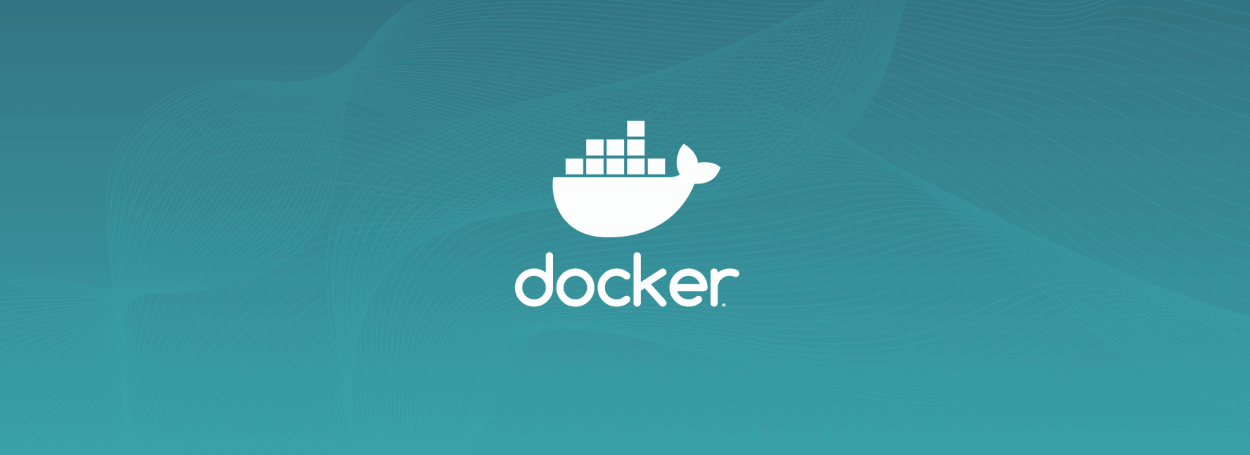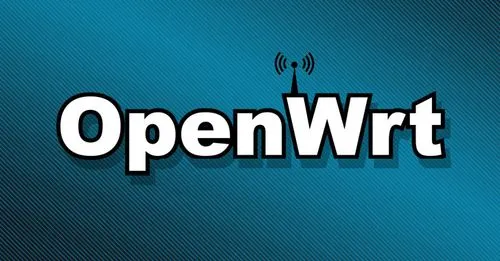使用 Windows 自带的远程桌面 mstsc 连接 Debian 10
方法一
安装远程桌面服务
1 | apt-get install tigervnc-standalone-server |
新建配置文件
新建配置文件,使的远程登录时默认使用 xfce4 作为登录界面。
1 | echo xfce4-session>/home/username/.xsession |
如果安装了其他桌面环境,可以更换 xfce4-session 为:
1 | "startkde" #使用KDE |
安装 xrdp
1 | apt-get install xrdp |
重启服务端后登陆
一定要重启服务端,否则登录进去是一个空白桌面。
使用普通用户登录成功后,系统会提示输入两次 root 密码。
关于卸载 xserver-xorg-legacy(非必要)
此步非必要,如果登录后是一个空白桌面可以尝试该方法。参考
1 | apt-get purge xserver-xorg-legacy |
方法二
安装最基本的 gnome 图形相关软件
1 | apt install x-window-system-core gnome-core |
安装 xrdp
1 | apt-get install xrdp |
设置系统可以使用 root 登录
修改 /etc/gdm3/daemon.conf 文件
在 [security] 下增加一行:
1 | AllowRoot = true |
修改 /etc/pam.d/gdm-password 文件
注释掉一下代码:
1 | auth required pam_succeed_if.so user != root quiet_success |
以图形界面启动 debian
1 | init 6 |
重启后即可在 Windows 机器上使用远程桌面登录 Debian 系统。
使用普通用户登录成功后,系统依然会提示输入两次 root 密码。
附:安装桌面的简化方法
Debian 提供了一个命令行工具(tasksel)来简化桌面环境的安装,只需运行如下命令即可:
1 | $ sudo tasksel |
如果没有该工具,可以使用以下命令安装。
1 | $ apt-get install tasksel |
然后,你可以从图形界面列表中选择所需的桌面环境。
本博客所有文章除特别声明外,均采用 CC BY-NC-SA 4.0 许可协议。转载请注明来自 AiKIKI!